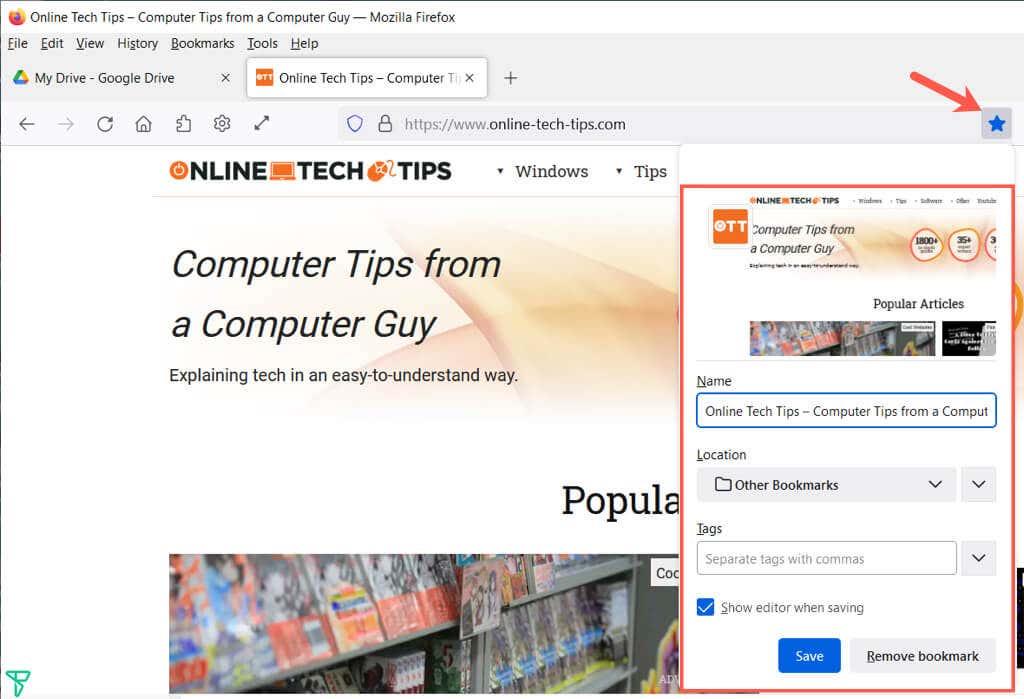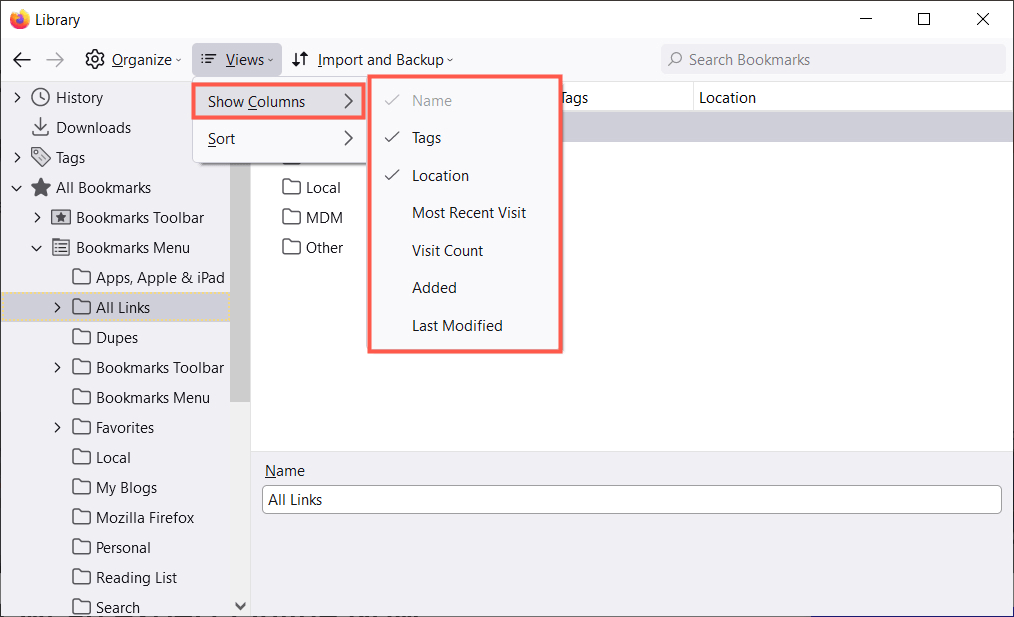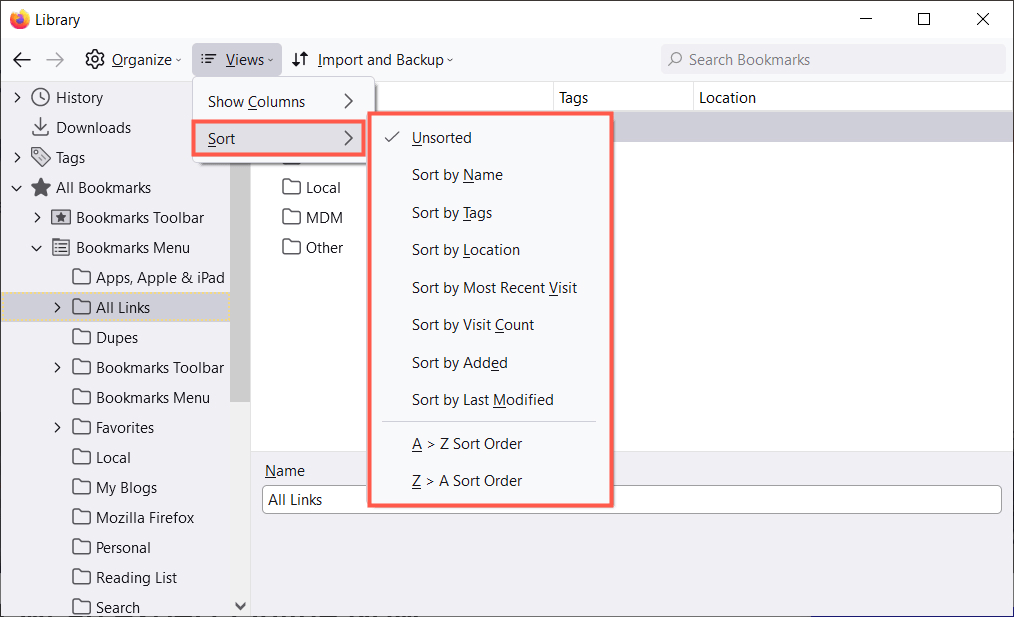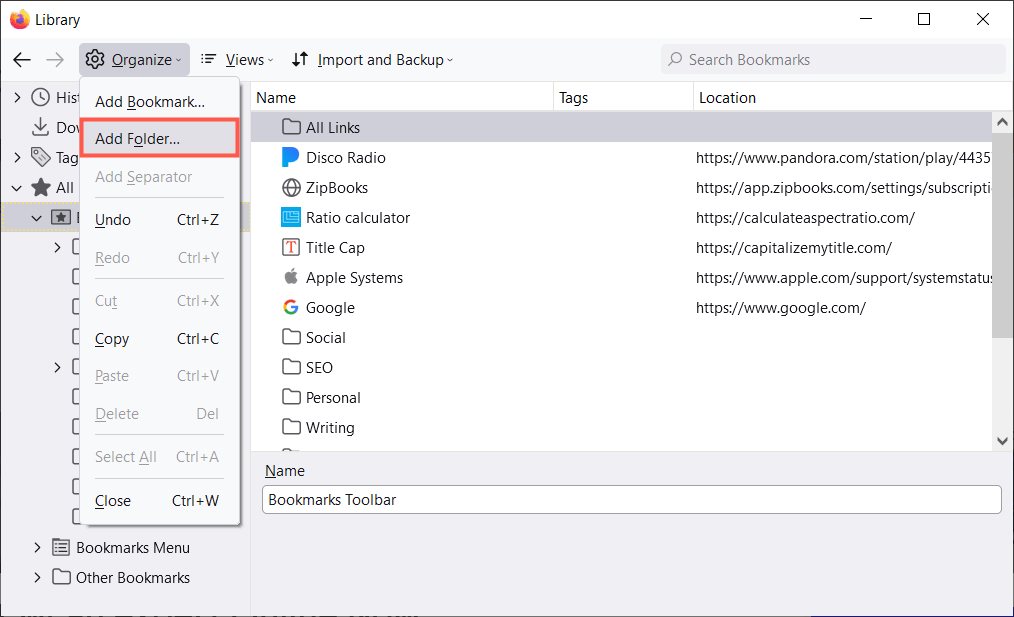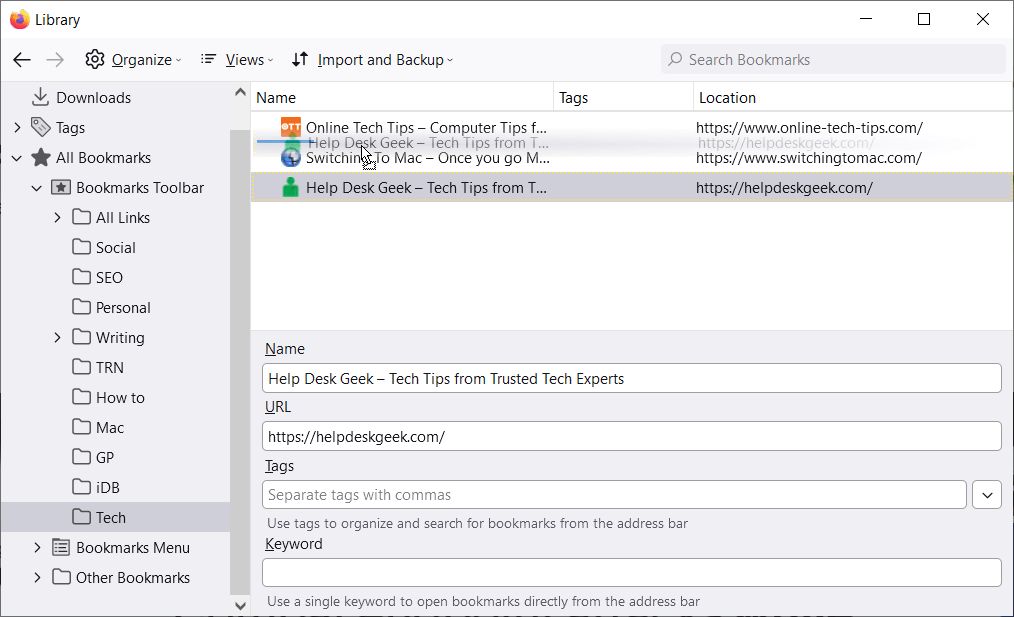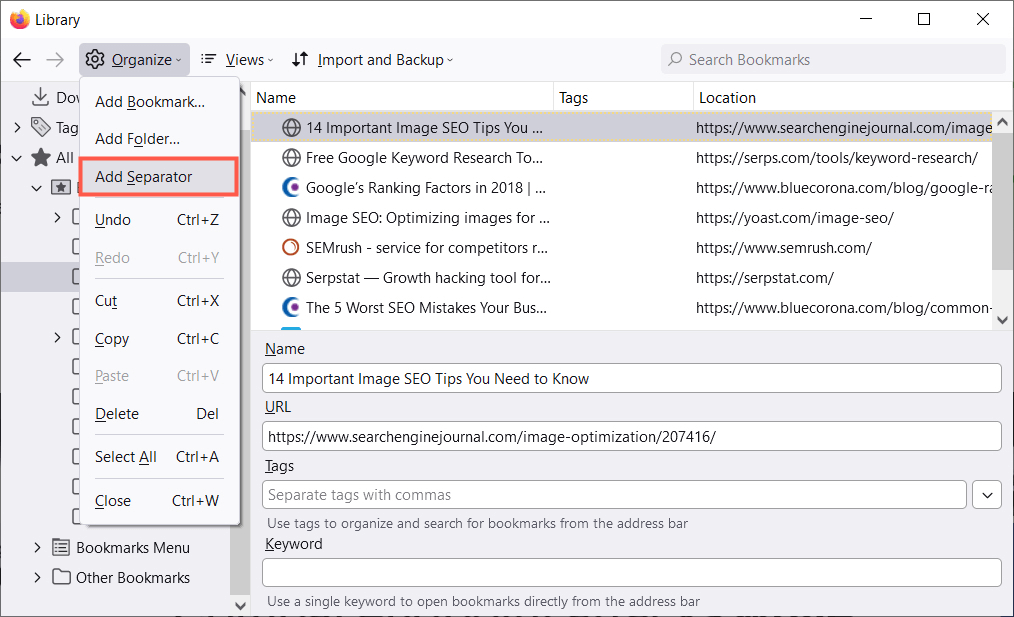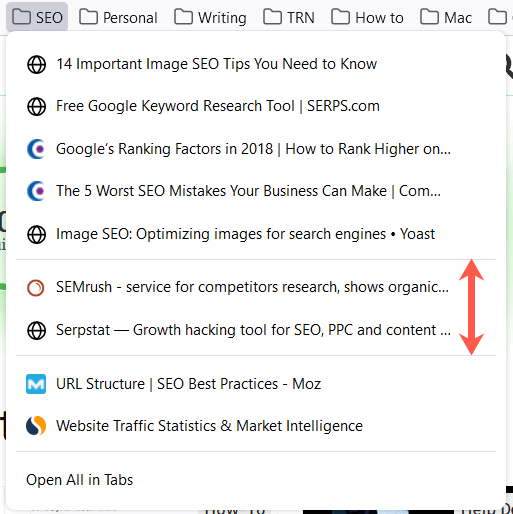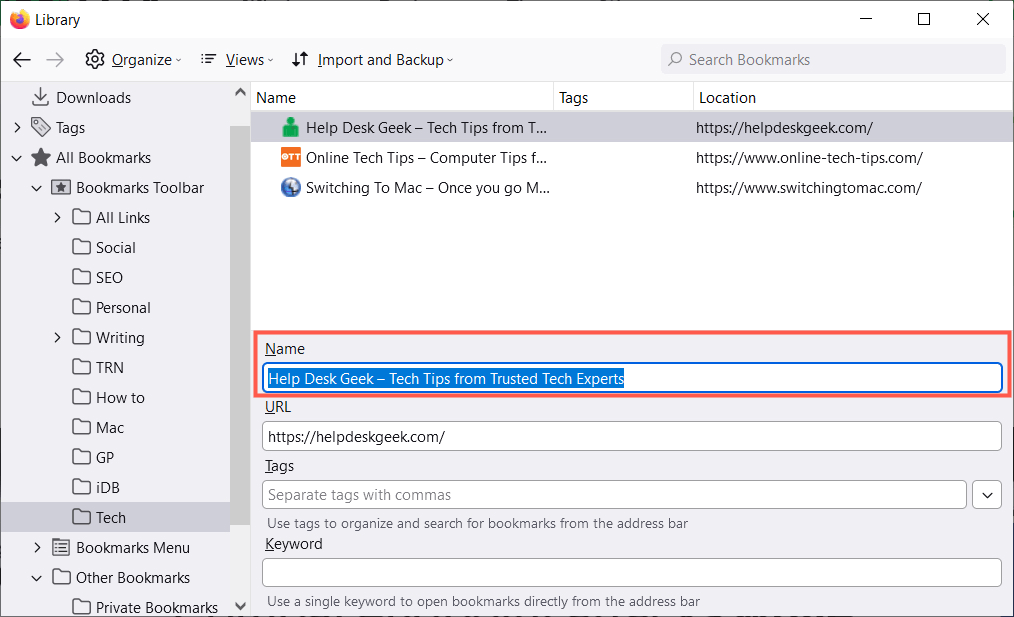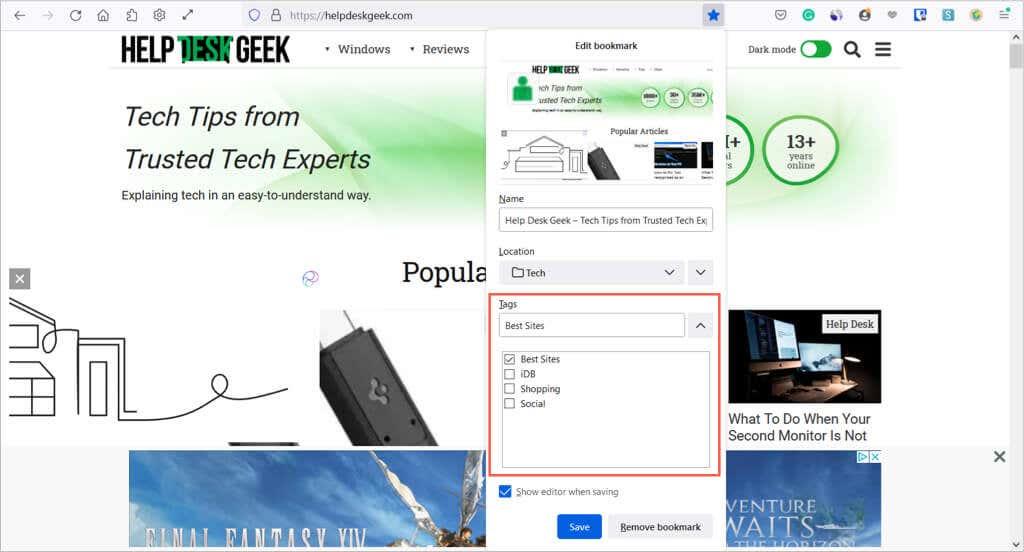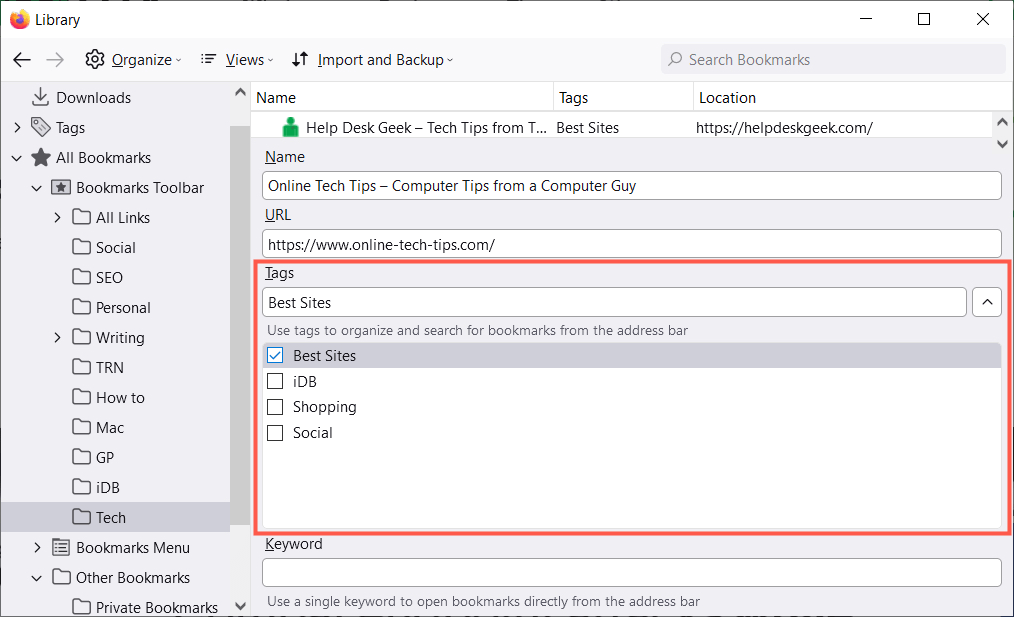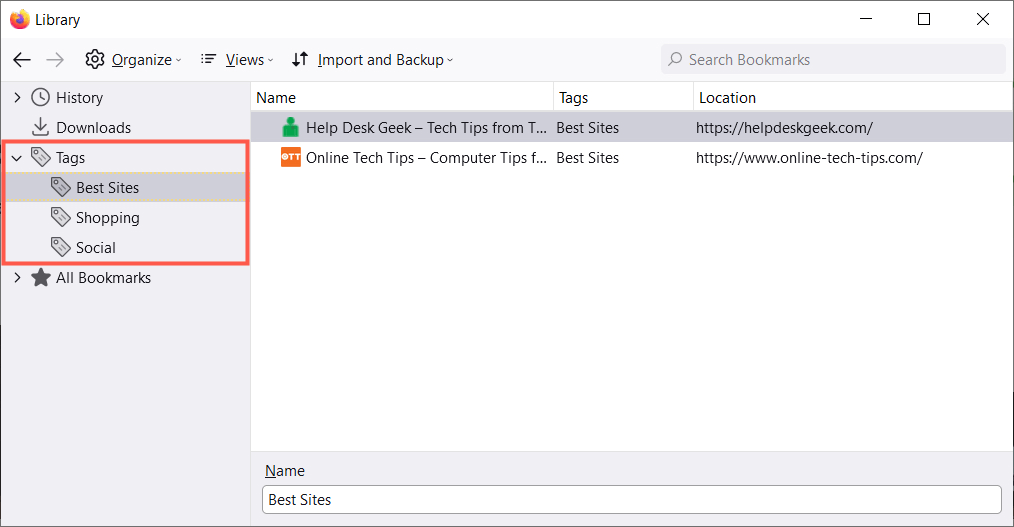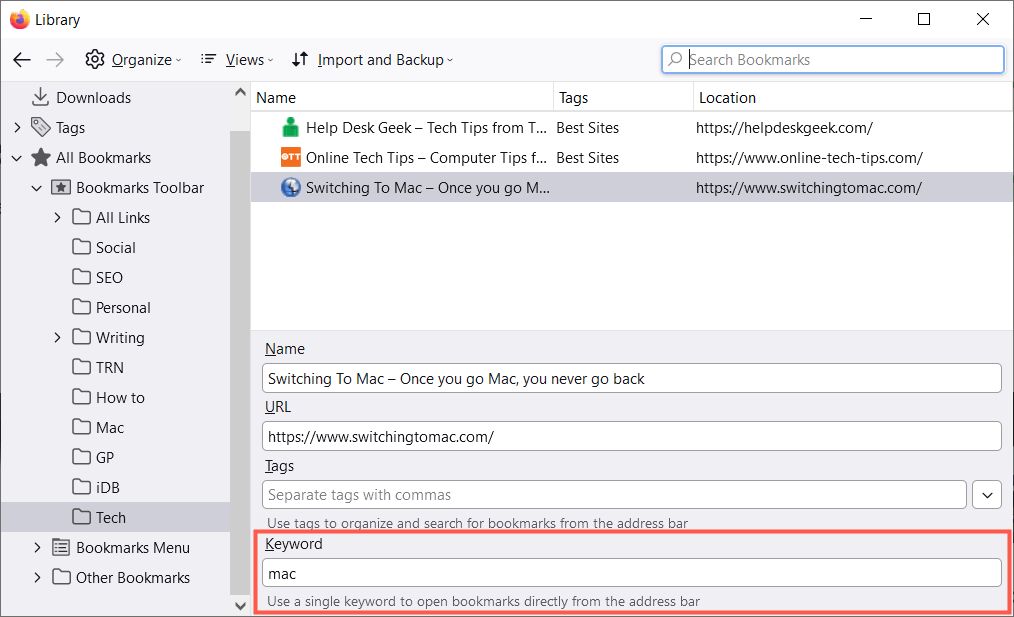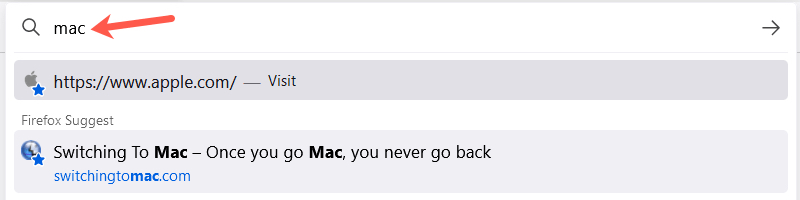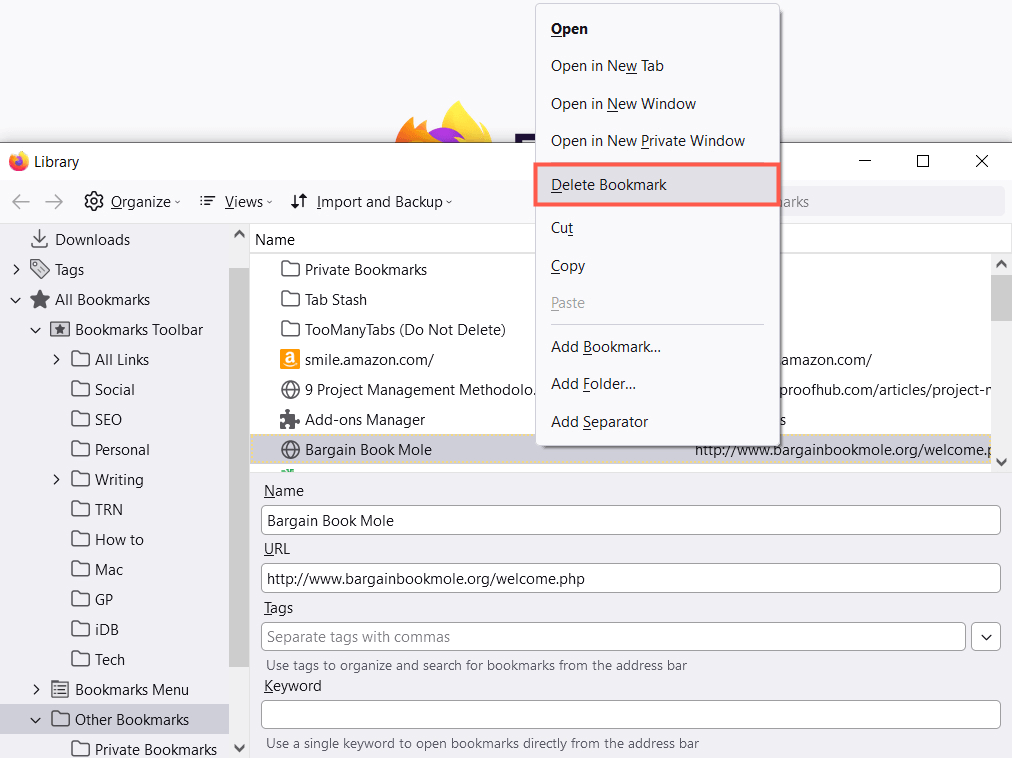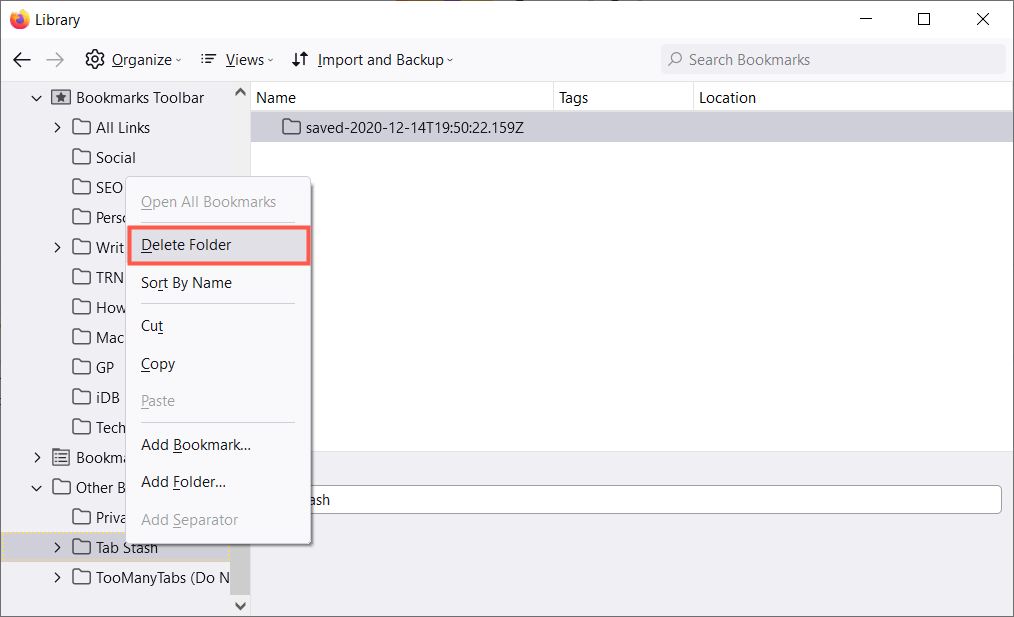Kun lisäät verkkosivun kirjanmerkkeihin, voit käyttää sitä nopeasti ilman, että etsit sitä uudelleen. Vaikka Mozilla Firefoxin kirjanmerkkiominaisuus on kätevä, se voi nopeasti menettää tehonsa, jos sinulla on kirjanmerkkien ylikuormitus.
Olemme koonneet tämän vihjeluettelon auttaaksemme sinua järjestämään, järjestämään ja hallitsemaan kirjanmerkkejä Firefoxissa. Käytä yhtä tai kaikkia käyttääksesi kirjanmerkkejä paremmin suosikkiselaimessasi .

1. Lisää kirjanmerkkejä helposti
Voit lisätä sivun kirjanmerkkeihin Firefoxissa muutamalla eri tavalla. Käytä sitä, mikä seuraavista on sinulle sopivin.
- Valitse osoitepalkista tähtikuvake .
- Valitse valikosta Kirjanmerkit ja valitse Lisää nykyinen välilehti kirjanmerkkeihin tai Merkitse kaikki välilehdet kirjanmerkkeihin .
- Käytä pikanäppäintä Ctrl + Shift + D Windowsissa tai Command + Shift + D Macissa.
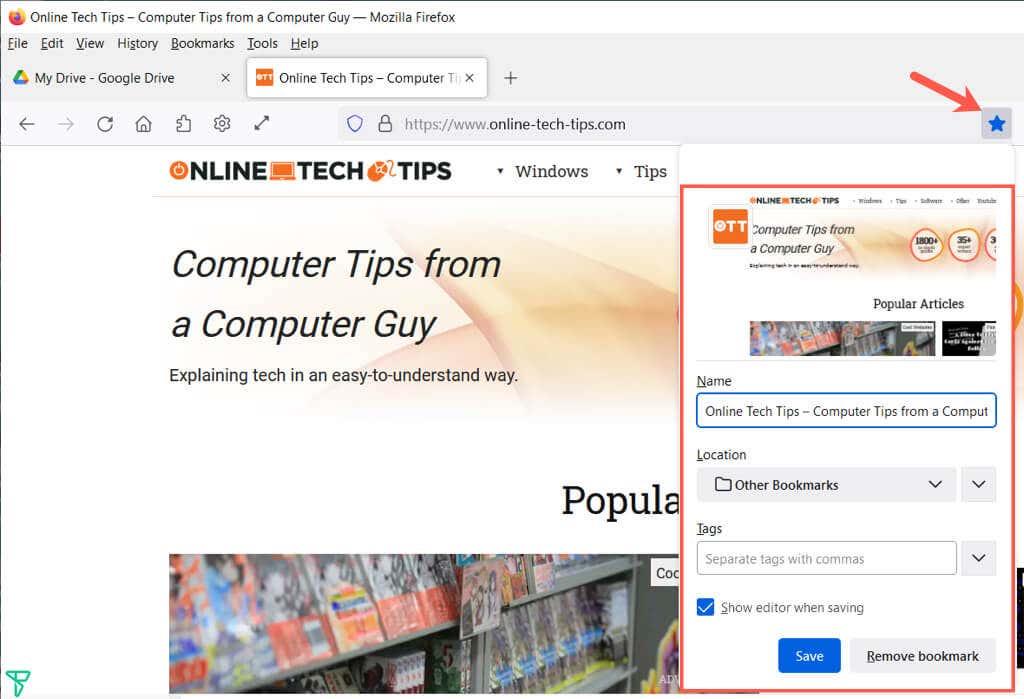
Kun olet käyttänyt jotakin näistä tavoista, voit muokata nimeä, valita sijainnin ja halutessasi lisätä tunnisteen. Valitse Tallenna , kun olet valmis.
2. Katso kaikki kirjanmerkkisi
Kirjastossa, joka sisältää kirjanmerkit, voidaan tehdä paljon. Sen lisäksi, että näet kaikki kirjanmerkkisi yhdessä paikassa, voit myös lajitella, muokata, etsiä, merkitä, siirtää kirjanmerkkejäsi ja paljon muuta.
Valitse valikosta Kirjanmerkit ja valitse Hallitse kirjanmerkkejä . Kirjasto avautuu ponnahdusikkunaan.

Näet vasemmalla Kaikki kirjanmerkit, jonka voit laajentaa nähdäksesi Kirjanmerkkityökalupalkin, Kirjanmerkit-valikon ja kaikki luomasi kansiot.
Valitse kohde vasemmasta sivupalkista, niin näet sen kirjanmerkkiluettelon oikealla.
3. Lajittele tai etsi kirjanmerkkikirjastosta
Jotta luokkien kirjanmerkkien löytäminen olisi helppoa, voit lajitella tai etsiä kirjastosta.
Valitse Näkymät ( Macissa kolme riviä ) ja valitse Näytä sarakkeet -asetuksilla sarakkeet, jotka haluat nähdä kirjastossa.
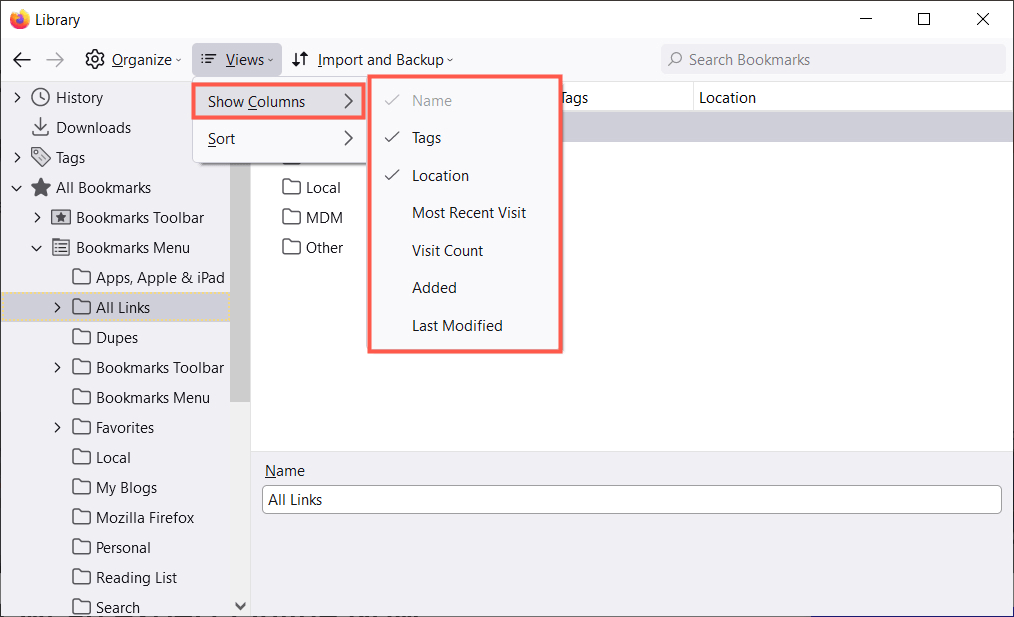
Voit sitten lajitella kirjanmerkit käyttämällä samaa Näkymät -painiketta työkalupalkissa. Valitse lajitteluvaihtoehto ponnahdusvalikosta. Vaihtoehtoisesti voit valita sarakeotsikon lajitettavaksi kyseisen sarakkeen mukaan.
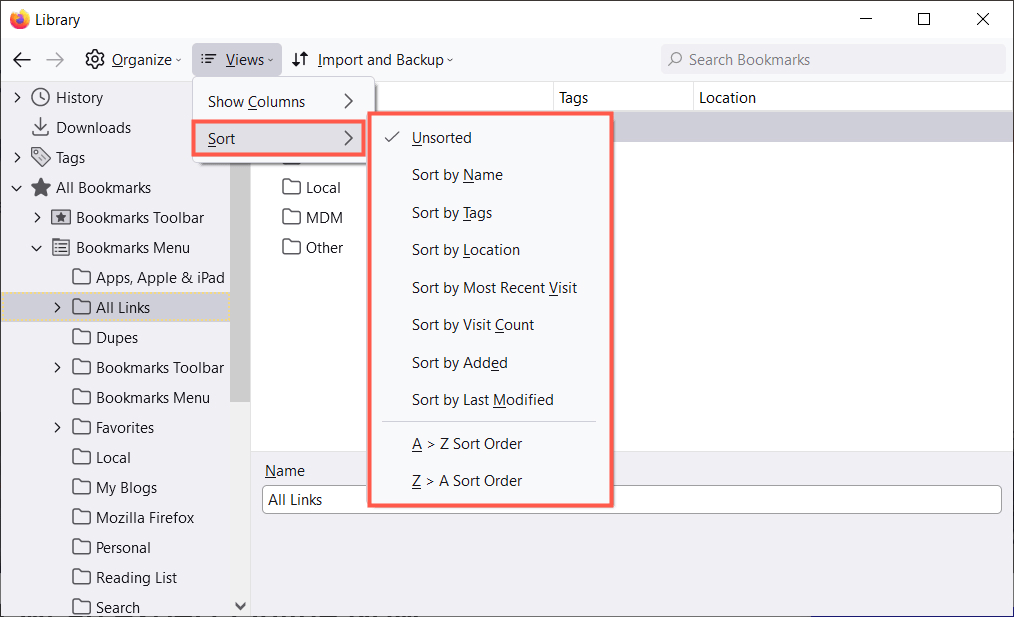
Jos haluat löytää tietyn kirjanmerkin, kirjoita avainsana Hae kirjanmerkeistä -kenttään kirjaston yläosassa.
4. Järjestä Firefox-kirjanmerkit kansioiden avulla
Voit lisätä kansioita ja alikansioita pitääksesi toisiinsa liittyvät kirjanmerkit yhdessä, jotta niitä on helppo käyttää. Sinulla voi esimerkiksi olla kansioita uutisille, ajastimille , peleille tai resepteille .
- Valitse vasemmalta paikka, johon haluat lisätä uuden kansion.
- Valitse Järjestä (Macissa rataskuvake) ja valitse Lisää kansio .
- Anna kansiollesi nimi ja valitse Tallenna .
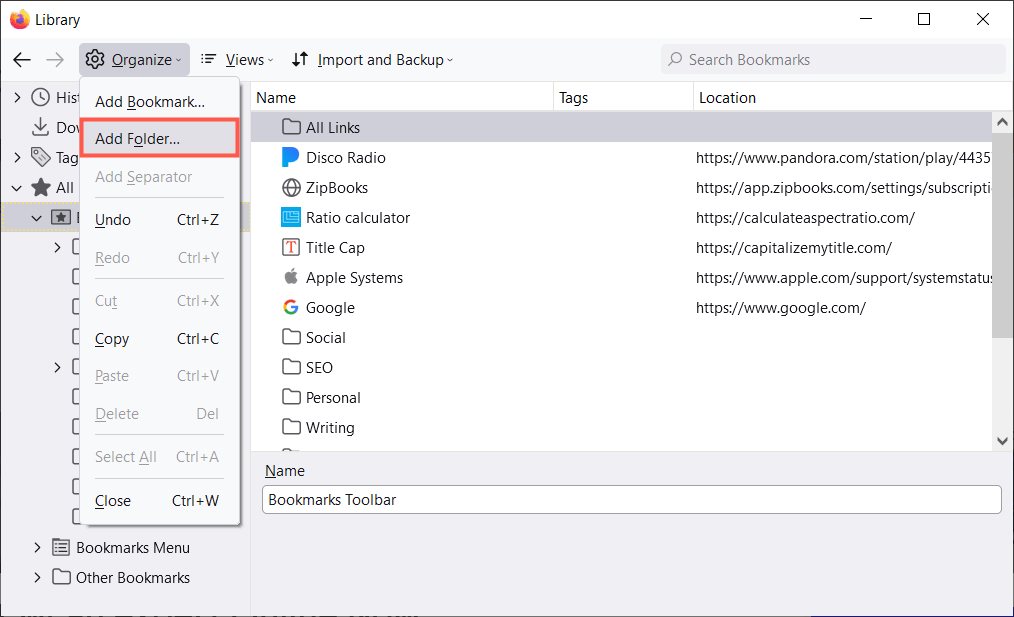
Voit sitten valita kansion sijainniksi, kun lisäät uuden kirjanmerkin tai vedä ja pudota olemassa olevan sivuston kirjaston kirjanmerkkikansioon.
5. Aseta kirjanmerkkisi oikeaan järjestykseen
Kun Kirjasto-ikkuna on auki, voit järjestää kirjanmerkit järjestämällä ne uudelleen. Tämä auttaa sinua löytämään ne, joita käytät useimmin, asettamalla ne luettelon alkuun tai ne, joita käytät harvoin, alimmalle.
Järjestä kirjanmerkit uudelleen valitsemalla ja vetämällä yksi ylös tai alas uuteen paikkaan. Voit myös järjestää kansiot uudelleen samalla tavalla vasemmassa sivupalkissa tai oikealla olevassa luettelossa.
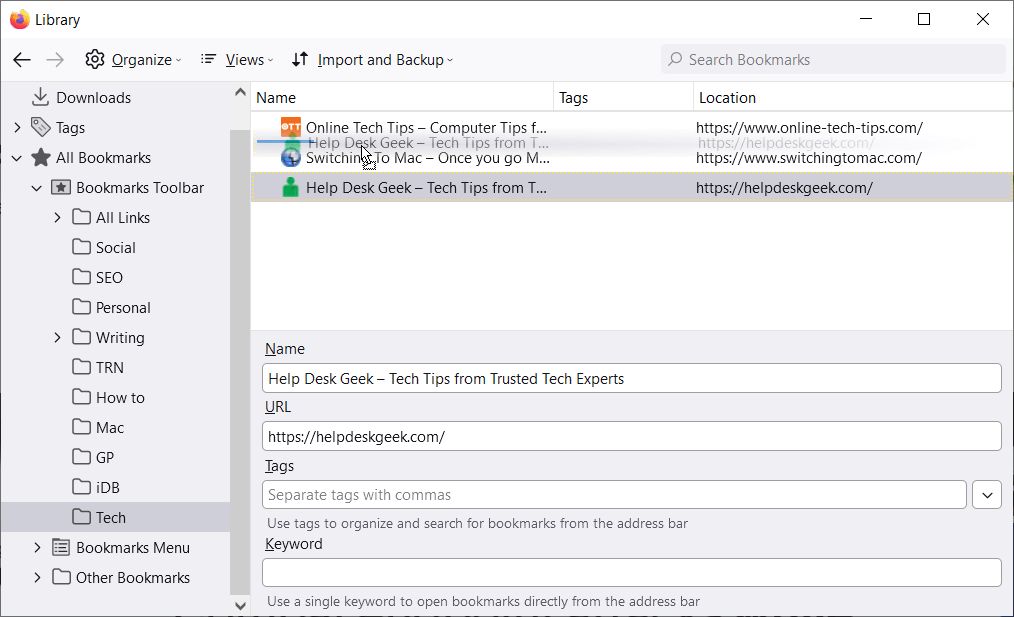
6. Osio Kirjanmerkit erottimilla
Erottimet ovat vaakasuuntaisia viivoja, jotka jakavat kirjanmerkit näytössä. Ne voivat olla käteviä kirjanmerkkien ryhmittelyssä osiin.
- Valitse sijainti tai kansio, johon haluat lisätä erottimen.
- Valitse Järjestä (Macissa rataskuvake) ja valitse Lisää erotin .
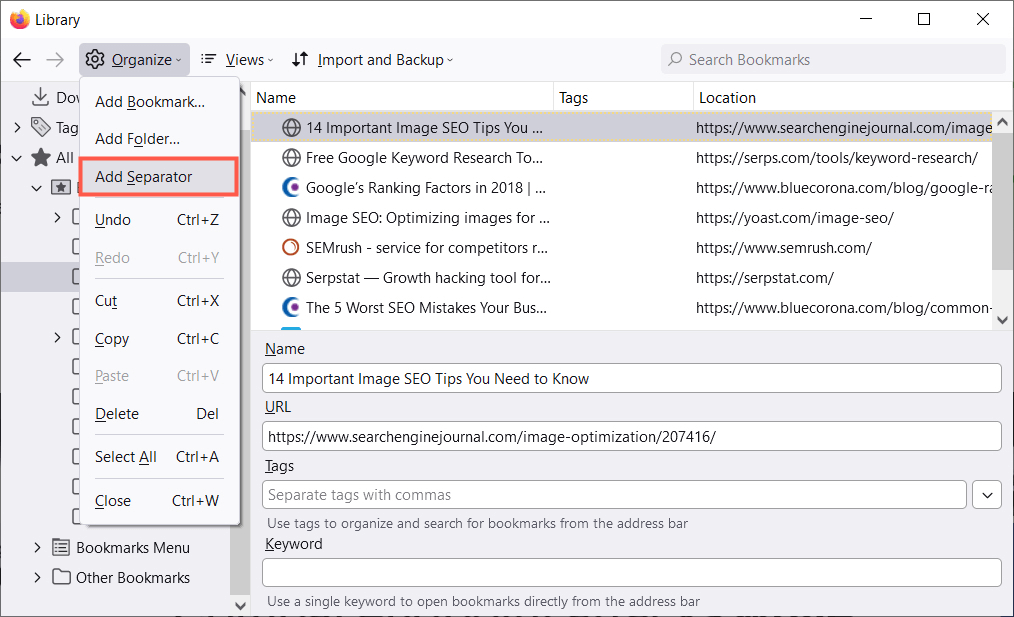
- Siirrä erotin haluamaasi kohtaan vetämällä sitä ylös tai alas.
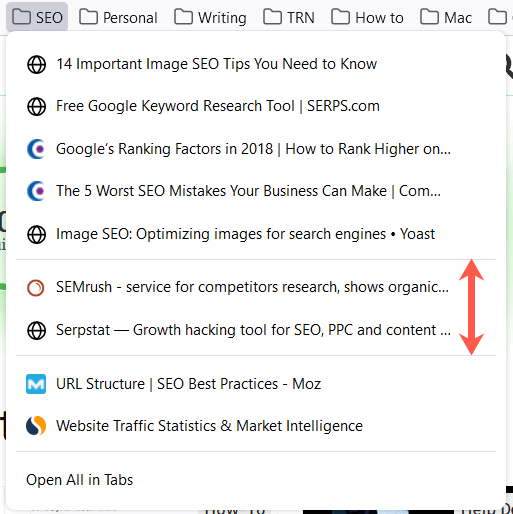
Voit poistaa erottimen myöhemmin avaamalla Kirjasto-ikkunan, napsauttamalla erotinta hiiren kakkospainikkeella ja valitsemalla Poista .
7. Anna kirjanmerkeillesi merkitykselliset nimet
Kun lisäät verkkosivun kirjanmerkkeihin, et voi muuttaa näkyviin tulevaa oletusnimeä. Joissakin tapauksissa nimi voi olla pitkä tai sitä ei yksinkertaisesti ole helppo tunnistaa. Onneksi voit nimetä kirjanmerkin uudelleen joksikin itsellesi merkityksellisemmäksi.
Valitse sijainti kirjaston sivupalkista ja valitse sitten oikealta kirjanmerkki. Näet Nimi - kentän. Korvaa olemassa oleva teksti haluamallasi nimellä.
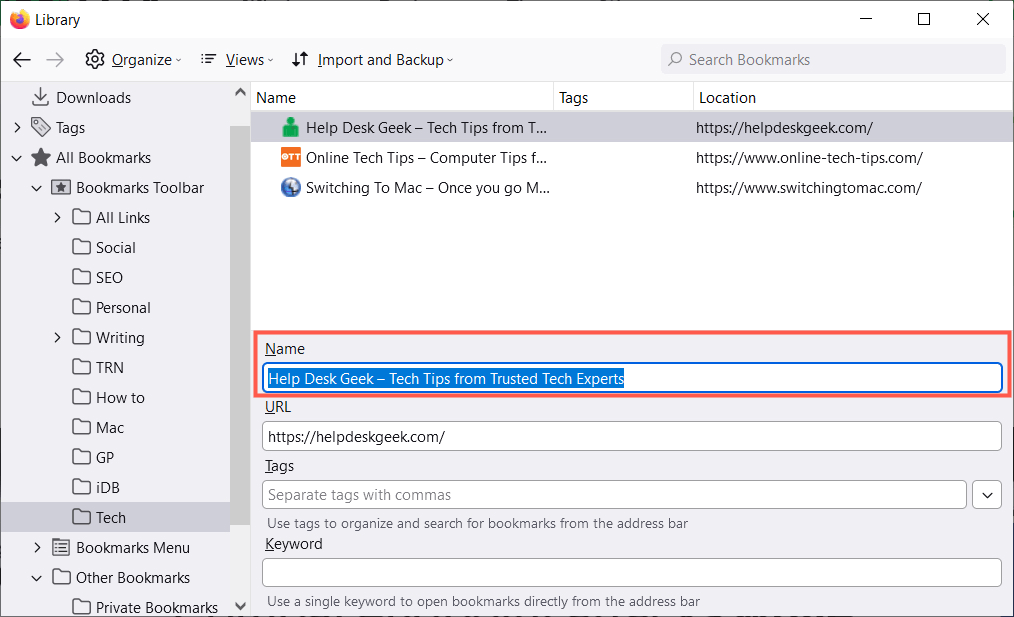
8. Luokittele kirjanmerkit tunnisteiden avulla
Kuten sähköpostien merkitseminen tai merkitseminen tunnisteella, voit luokitella ne merkitsemällä kirjanmerkkejä. Tämä on kätevää, jos et halua määrittää kansiota vastaaville kirjanmerkeille tai haluat käyttää samaa tunnistetta eri kansioissa oleviin kirjanmerkkeihin.
Oletetaan esimerkiksi, että sinulla on kansioita Google Appsille ja Microsoft Appsille. Voit lisätä Taulukot-tunnisteen Google Sheetsiin ensimmäisessä kansiossa ja Excelissä toisessa. Tämän jälkeen voit tarkastella molempia kirjanmerkkejä luettelossasi tunnisteen avulla.
Lisää tunniste, kun lisäät sivun ensimmäistä kertaa kirjanmerkkeihin kirjoittamalla sen Tunnisteet - kenttään tai valitsemalla olemassa olevan tunnisteen avattavasta luettelosta.
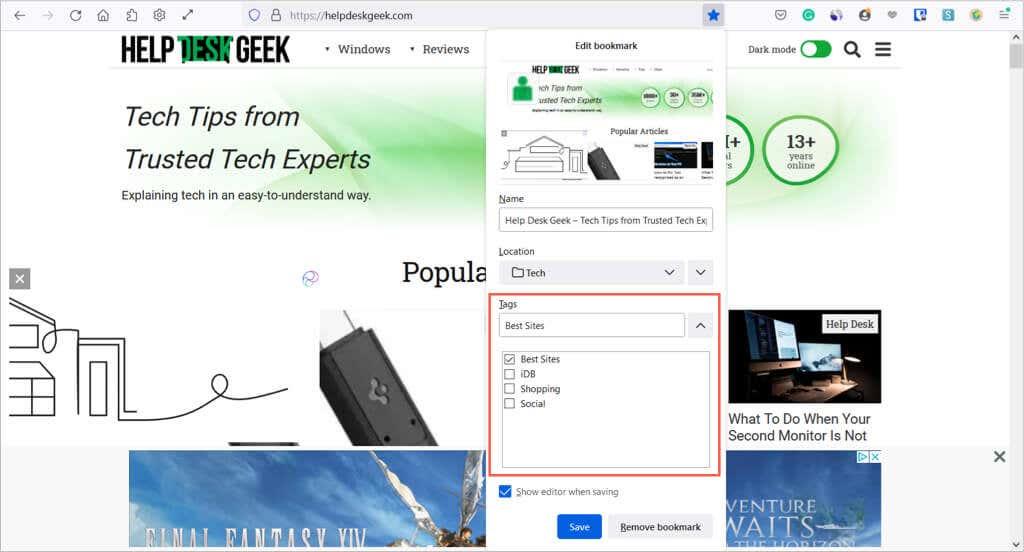
Vaihtoehtoisesti voit lisätä tunnisteen kirjaston kirjanmerkkeihin. Valitse oikealla oleva kirjanmerkki ja kirjoita sitten tunniste Tunnisteet-kenttään tai valitse jokin avattavasta valikosta.
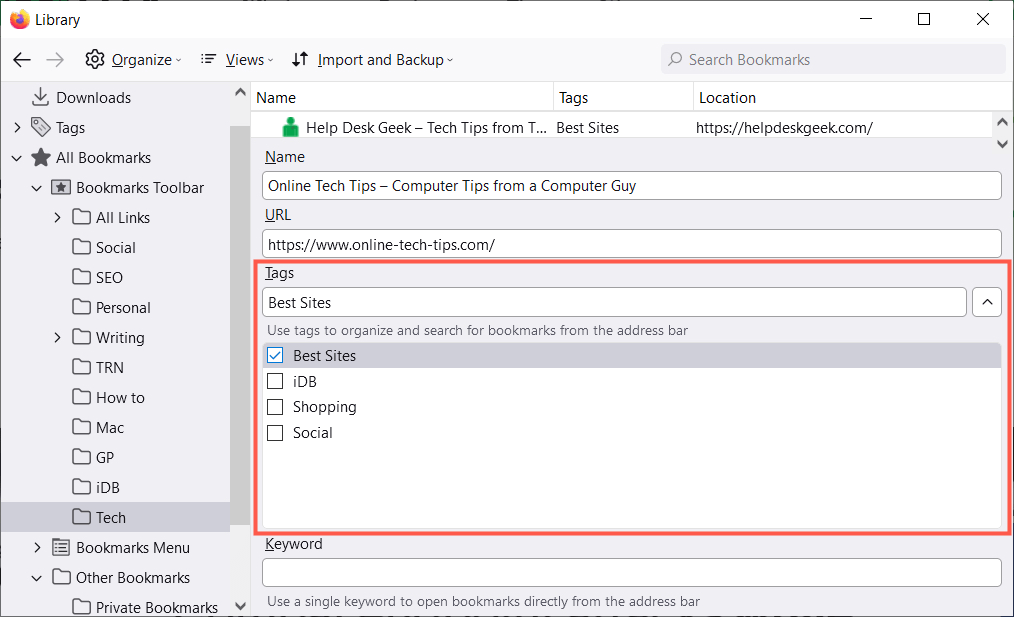
Jos haluat käyttää tunnistetta, kirjoita se osoitepalkkiin ja katso tulokset alla tai valitse Tunnisteet-luokka kirjaston vasemmasta sivupalkista.
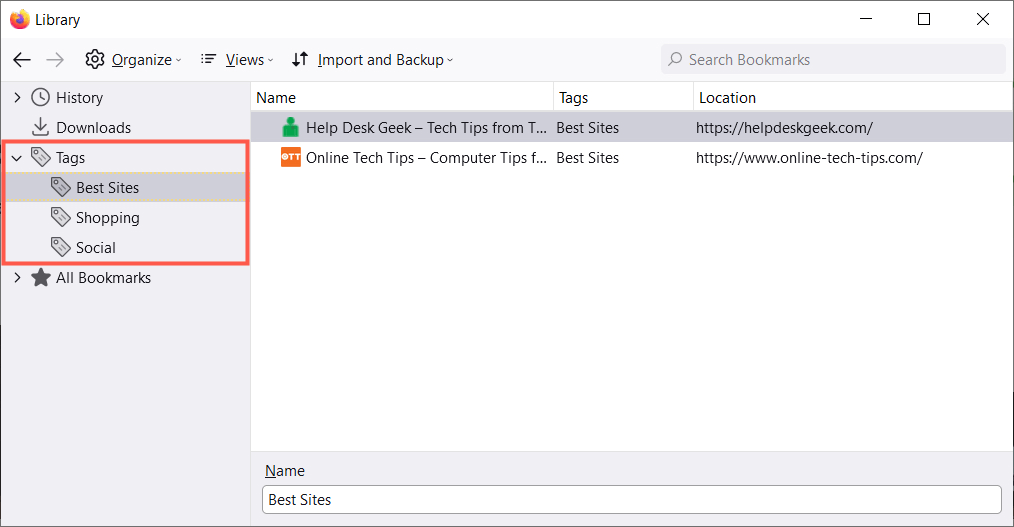
Voit poistaa tunnisteen kirjastosta napsauttamalla sitä hiiren kakkospainikkeella ja valitsemalla Poista .
9. Sisällytä avainsanoja nopeaa käyttöä varten
Vaihtoehto tagien käytölle Firefoxissa on käyttää avainsanoja. Voit syöttää nämä kuten tunnisteet, kun lisäät kirjanmerkin tai kirjastoon. Kirjoita vain avainsana tai lause Avainsanat - kenttään.
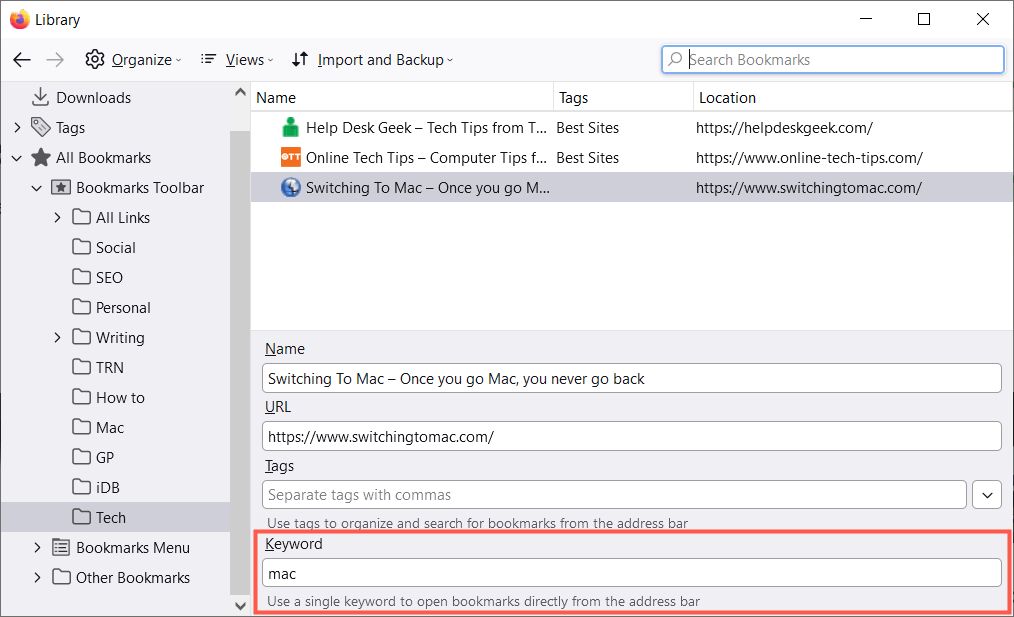
Käytä avainsanaa kirjoittamalla se osoitepalkkiin. Sinun pitäisi sitten nähdä tuloksia kirjanmerkeistä, jotka sinulla on tällä avainsanalla.
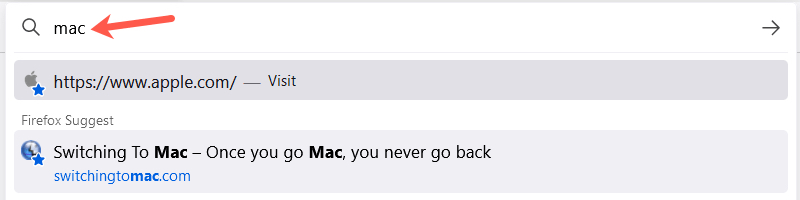
10. Poista käyttämättömät kirjanmerkit
Kuinka monta kirjanmerkkiä olet lisännyt, joita käytit vain kerran tai kahdesti tai edes lyhyen aikaa? Ennen pitkää sinulla on enemmän kirjanmerkkejä kuin käytät, mikä tekee ominaisuudesta tehottoman.
Voit helposti poistaa kirjanmerkit, joita et enää halua. Valitse sijainti vasemmalta näyttääksesi oikealla olevat kirjanmerkit. Napsauta kirjanmerkkiä hiiren kakkospainikkeella ja valitse Poista kirjanmerkki .
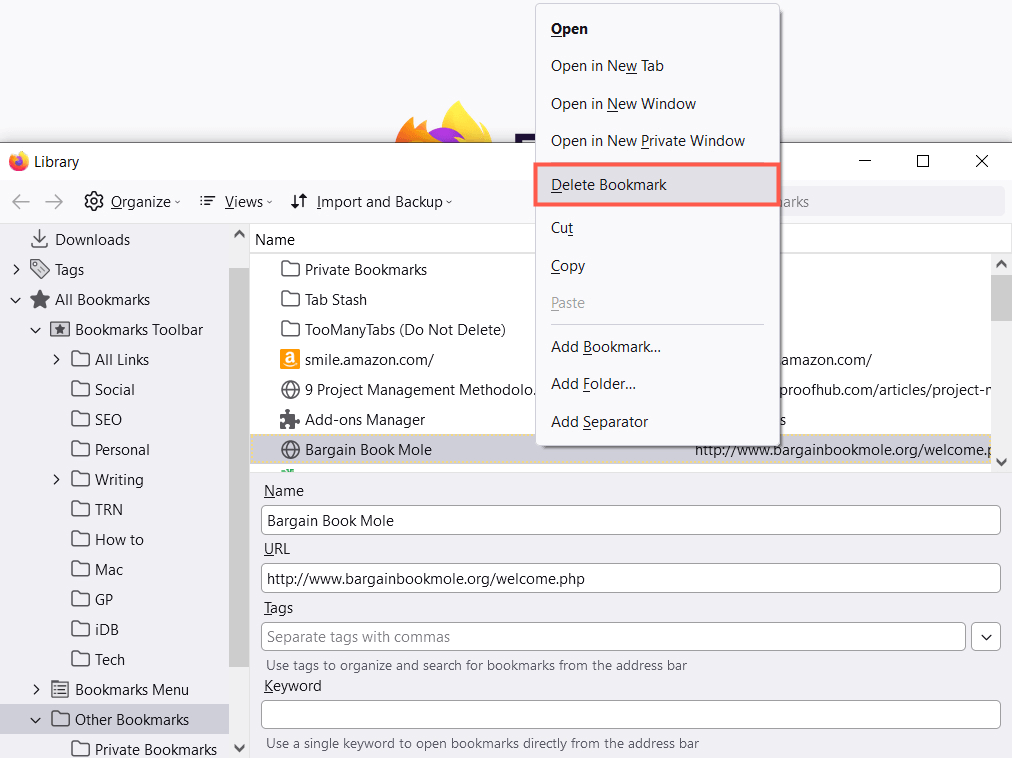
Jos haluat poistaa koko kansion ja sen sisällön, voit napsauttaa hiiren kakkospainikkeella ja valita vasemmasta sivupalkista tai oikealla olevasta luettelosta Poista kansio .
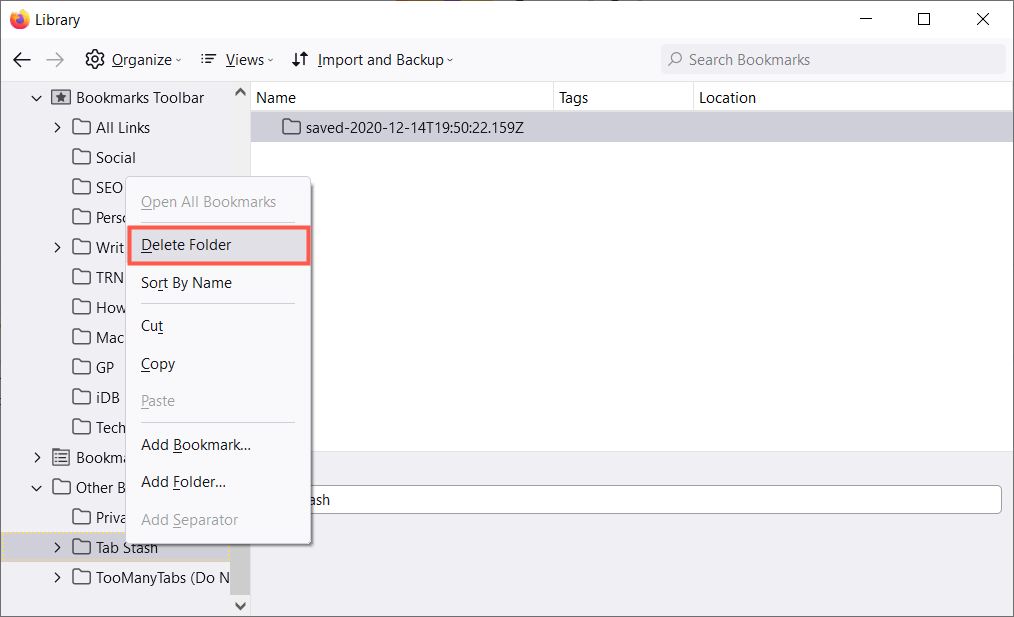
Toivottavasti nämä vinkit auttavat sinua hallitsemaan kirjanmerkkejä Firefoxissa. Katso lisätietoja kirjanmerkkien synkronoinnista Firefoxissa ja Operassa.